Belangrijk: Deze functie is alleen beschikbaar in verouderde Outlook voor Mac.
Archiveer e-mailberichten, contactpersonen en andere items handmatig naar een gegevensbestand van Outlook voor Mac (.olm) om de grootte van uw Postvak IN eenvoudig te verkleinen. U kunt een OLM-bestand opslaan op elke locatie op uw Mac of op een andere computer voor bewaring.
-
Kies op het tabblad Extra de optie Exporteren.
Opmerking: Ziet u de knop Exporteren niet? Zorg ervoor dat u de nieuwste versie van Outlook hebt. Klik in het menu Help van Outlook op Controleren op updates. Als alle Outlook-updates zijn toegepast en u de knop Exporteren nog steeds niet ziet, zoekt u naar Exporteren in het menu Outlook-bestand .
-
Schakel in het vak Exporteren naar archiefbestand (.olm) de items in die u wilt exporteren, en kies Doorgaan.
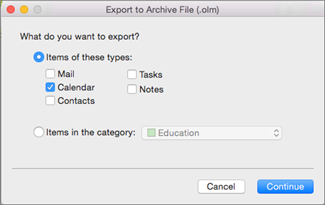
-
Selecteer in het vak Archiefbestand opslaan als de optie Waar of kies onder Favorieten de map Downloads en selecteer Opslaan.
-
Zodra uw gegevens zijn geëxporteerd, ontvangt u een melding. Kies Voltooien.
Zie E-mailberichten, contactpersonen en andere items importeren in Outlook 2016 voor Mac voor informatie over het openen van de gegevens die u hebt opgeslagen in een Outlook voor Mac-gegevensbestand (.olm).
Ik wil exporteren naar iCloud of naar een ander type archiefbestand
Momenteel kunt u alleen exporteren naar het OLM-archiefbestand.
Verwante artikelen
Een PST-bestand importeren in Outlook 2016 voor Mac uit Outlook voor Windows
Outlook voor Mac-items automatisch archiveren of er een back-up van maken










